docker从零开始(三)服务初体验docker compose
决条件
-
获取Docker Compose。在适用于Mac的Docker和适用于Windows的Docker上,它已预先安装,因此您可以随意使用。在Linux系统上,您需要直接安装它。在没有Hyper-V的 Windows 10系统之前 ,请使用Docker Toolbox。
-
在(二)中了解如何创建容器。
-
确保您的图像作为已部署的容器运行。运行此命令,
docker run -p 4000:80 username/repo:tag,然后访问http://localhost:4000/。
介绍
在第3部分中,我们扩展应用程序并启用负载平衡。要做到这一点,我们必须在分布式应用程序的层次结构中提升一级: 服务。
- 堆
- 服务(本节)
- 容器(二)
关于服务
在分布式应用程序中,应用程序的不同部分称为“服务”。例如,如果您想象一个视频共享站点,它可能包括一个用于将应用程序数据存储在数据库中的服务,一个用于在后台进行视频转码的服务。用户上传内容,前端服务等。
服务实际上只是“生产中的容器”。服务只运行一个映像,但它编码了映像的运行方式 - 它应该使用哪些端口,应该运行多少个容器副本,以便服务具有所需的容量,以及等等。扩展服务会更改运行该软件的容器实例的数量,从而为流程中的服务分配更多计算资源。
幸运的是,使用Docker平台定义,运行和扩展服务非常容易 - 只需编写一个docker-compose.yml文件即可。
你的第一个docker-compose.yml档案
一个docker-compose.yml文件是一个YAML文件,它定义了如何在生产环境中表现。
docker-compose.yml
将此文件保存为docker-compose.yml您想要的任何位置。确保已将 第二部分 创建的镜像推送到注册表。.通过这个 .yml文件 替代 username/repo:tag的详细信息
该docker-compose.yml文件告诉Docker执行以下操作:
-
从第二节中的上传的镜像注册表中获取镜像
-
将该镜像的5个实例作为一个被调用的服务运行
web,限制每个实例使用最多10%的CPU(跨所有内核)和50MB的RAM。 -
如果一个失败,立即重启容器。
-
将主机上的端口4000映射到
web端口80。 -
指示
web容器通过称为负载平衡的网络共享端口80webnet。(在内部,容器本身web在短暂的端口发布到 80端口。) -
webnet使用默认设置定义网络(负载均衡的覆盖网络)。
运行新的负载均衡应用
在我们docker stack deploy首先运行命令之前:
docker swarm init
注意:我们在下一节中解释该命令的含义。如果您没有运行,
docker swarm init则会收到“此节点不是群集管理器”的错误。
现在让我们来运行吧。您需要为您的应用程序命名。在这里,它被设置为 getstartedlab:
[root@docker11 docker_install]# docker stack deploy -c docker-compose.yml getstartedlab
Creating network getstartedlab_webnet
Creating service getstartedlab_web

我们的单个服务堆栈在一台主机上运行已部署镜像的5个容器实例。
在我们的应用程序中获取一项服务的服务ID:
[root@docker11 docker_install]# docker service ls
ID NAME MODE REPLICAS IMAGE PORTS
kd0al9u7a8o1 getstartedlab_web replicated 5/5 benjamin77/image:part2 *:4000->80/tcp
查找服务的输出web,并附上您的应用名称。如果您将其命名为与此示例中显示的相同,则名称为 getstartedlab_web。还列出了服务ID,以及副本数,映像名称和公开端口。
在服务中运行的单个容器称为任务。任务被赋予以数字递增的唯一ID,replicas的最多数量由docker-compose.yml中定义。
列出您的服务任务:
docker service ps getstartedlab_web
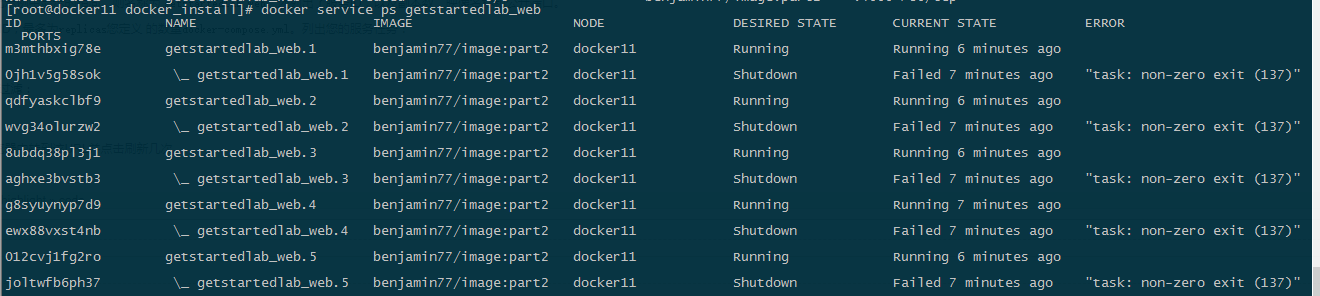
如果您只列出系统上的所有容器id:
docker container ls -q
您可以curl -4 http://localhost:4000连续多次运行,或者在浏览器中转到该URL并点击刷新几次。每次的id都不相同

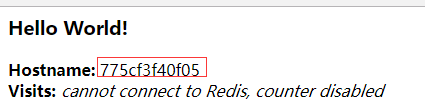
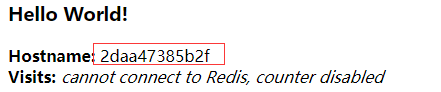
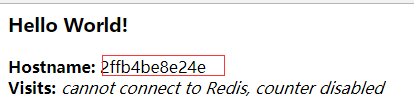


无论哪种方式,容器ID都会发生变化,从而证明负载均衡; 对于每个请求,以循环方式选择5个任务中的一个来响应。容器ID与上一个命令(docker container ls -q)的输出匹配。
扩展应用程序
您可以通过更改docker-compose.yml中,保存更改并重新运行replicas值docker stack deploy命令来扩展应用程序:
docker stack deploy -c docker-compose.yml getstartedlab
Docker执行就地更新,无需首先拆除堆栈或杀死任何容器。
现在,重新运行docker container ls -q 以查看已重新配置的已部署实例。如果放大副本,则会启动更多任务,从而启动更多容器。
取下应用程序和群
-
将应用程序删除
docker stack rm 命令:docker stack rm getstartedlab -
取下群。
docker swarm leave --force
使用Docker来扩展您的应用程序是非常简单的。您已经朝着学习如何在生产中运行容器迈出了一大步。接下来,您将学习如何在Docker机器群集上运行此应用程序作为真正的群体。

